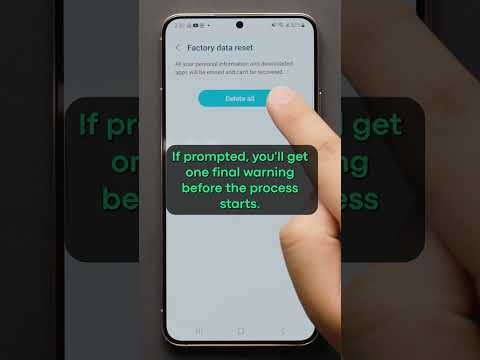Šis „wikiHow“moko, kaip pristabdyti arba atšaukti failo atsisiuntimą „Android“pranešimų centre arba atšaukti programos atsisiuntimą iš „Play“parduotuvės.
Žingsniai
1 būdas iš 2: sustabdykite failo atsisiuntimą

Žingsnis 1. Atidarykite savo mobiliojo interneto naršyklę
Galite naudoti bet kurią naršyklę mobiliesiems, esančią „Android“, pvz., „Chrome“, „Firefox“ar „Opera“.

2 veiksmas. Raskite failą, kurį norite atsisiųsti „Android“
Tai gali būti dokumentas, nuoroda ar bet kokio tipo failas.

Žingsnis 3. Pradėkite failo atsisiuntimą
Bakstelėkite atsisiuntimo mygtuką tinklalapyje arba palieskite ir palaikykite nuorodą ir pasirinkite Atsisiuntimo nuoroda iššokančiame meniu. Būsenos juostoje viršutiniame kairiajame ekrano kampe pamatysite atsisiuntimo piktogramą.

Žingsnis 4. Braukite žemyn nuo ekrano viršaus
Atidarius pranešimų centrą išskleidžiamajame skydelyje. Atsisiunčiamas failas bus rodomas pranešimų viršuje.

Žingsnis 5. Bakstelėkite Pauzės mygtuką
Šis mygtukas yra po atsisiunčiamo failo pavadinimu. Atsisiuntimas bus pristabdytas, kol nuspręsite tęsti.
Galite bet kada atnaujinti atsisiuntimą paspausdami Aprašymas.

Žingsnis 6. Bakstelėkite mygtuką Atšaukti
Šis mygtukas yra šalia Pristabdyti po atsisiunčiamo failo pavadinimu. Tai sustabdys ir atšauks jūsų failo atsisiuntimą. Atsisiuntimo dėžutė dings iš pranešimų centro.
2 metodas iš 2: sustabdykite programos atsisiuntimą

Žingsnis 1. Atidarykite „Play“parduotuvę „Android“
„Play“parduotuvės piktograma programų meniu atrodo kaip spalvota rodyklės galvutės piktograma.

Žingsnis 2. Raskite ir bakstelėkite programą, kurią norite atsisiųsti
Galite naršyti meniu kategorijas arba naudoti paieškos juostą viršuje, kad greitai rastumėte programą. Palietus atidaromas programos puslapis.

Žingsnis 3. Bakstelėkite žalią INSTALL mygtuką
Šis mygtukas yra po programos pavadinimu viršutiniame dešiniajame programos puslapio kampe. Ji pradės atsisiųsti šią programą į „Android“.

Žingsnis 4. Bakstelėkite „X“piktogramą
Pradėjus atsisiųsti programą, INSTALL mygtukas bus pakeistas „X“piktograma. Bakstelėkite šią piktogramą, jei norite sustabdyti ir atšaukti programos atsisiuntimą.